| 原稿のサイズについて |
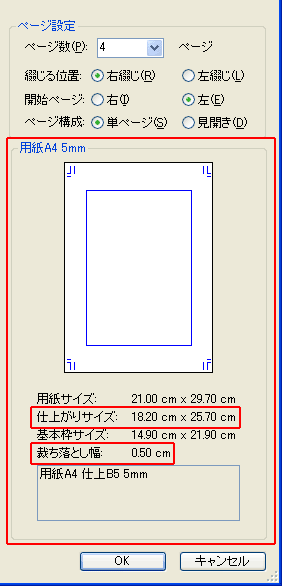 |
 仕上がりサイズと裁ち落とし幅の 仕上がりサイズと裁ち落とし幅の
設定が以下のサイズでしたら
テンプレート、寸法指定の
どちらを使用していただいても
問題ありません。
原寸で作成をお願い致します。
A5本の場合は
仕上がりサイズ:14.8cm×21.0cm
裁ち落とし幅:0.3cm又は0.5cm
B5本の場合は
仕上がりサイズ:18.2cm×25.7cm
裁ち落とし幅:0.3cm又は0.5cm
解像度は600dpi又は1200dpi推奨
|
 |
|
| ノンブルの設定について |
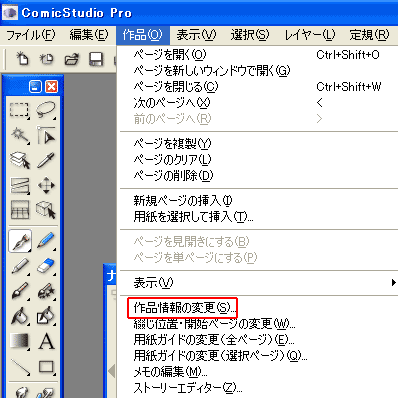
「作品」→「作品情報の変更」を選択
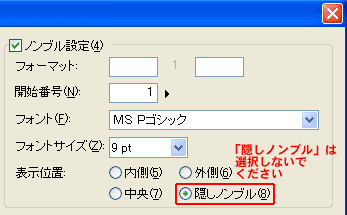
「ノンブル設定」にチェックを入れてください。
指定はありませんが、読みにくいフォントや小さすぎるサイズはおやめ下さい。
表示位置は隠しノンブルは選ばないで下さい。
隠しノンブルを選択されますと自動的に仕上がり線の外側にノンブルが作成されてしまう為、
当社ではノンブルとして認識いたしません。
隠しノンブルにされたい場合は「隠しノンブル」を選ばず、手動で位置の調整をお願い致します。
隠しノンブルは、原稿のノド(綴じ)側の印刷に出る部分に、ノンブルをつけてください。
この位置におけば、製本するとほとんど目立たなくなります。
※ 必ず仕上がり線より内側にノンブルを入れてください。
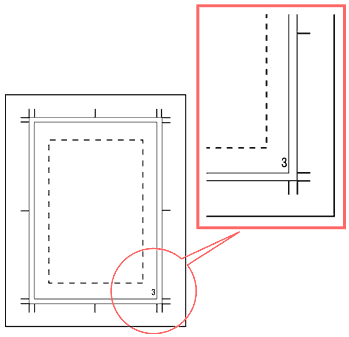
 |
| データの書き出しについて |
cstファイルやcpgファイルのままでは受付できません。
必ずデータの書き出しをお願い致します。 |
| バージョン3をご使用の場合 |
 「ファイル」→「書き出し」→「同人印刷入稿用データ」にて書き出しして下さい。 「ファイル」→「書き出し」→「同人印刷入稿用データ」にて書き出しして下さい。
保存形式は mpt (ComicStudio印刷所入稿形式)にしてください。
 出力見本を必ず全頁お付け下さい。。 出力見本を必ず全頁お付け下さい。。
(FTPの場合入稿日までに届くようご発送ください)
 mpt 形式はその場での確認が取れません。 mpt 形式はその場での確認が取れません。
確認のために、必ず 作品ファイルも一緒につけてください
注 意
「作品ファイル」と「mpt ファイル」のサイズが違う場合があります。
これは、mpt ファイルに変換する際にデータ書き出しサイズを変えてしまい、起こるケースです。
書き出しは注意を払って行わないと、せっかくA5原寸で作成していたのに
mptファイルではB5になってしまっていたという事もありますのでご注意ください。
 |
| バージョン4以降をご使用の場合 |
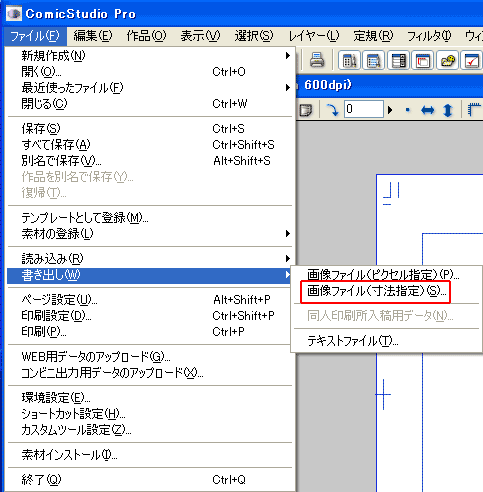
 「ファイル」→「書き出し」→「同人印刷入稿用データ」又は「画像ファイル(寸法指定)」にて 「ファイル」→「書き出し」→「同人印刷入稿用データ」又は「画像ファイル(寸法指定)」にて
書き出しして下さい。
< 同人印刷入稿用データの場合 >
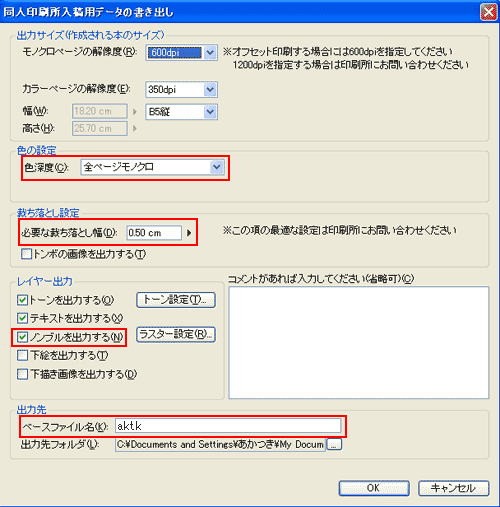
 トーンを使用されている場合は色深度は「全ページモノクロ」を選択下さい。 トーンを使用されている場合は色深度は「全ページモノクロ」を選択下さい。
※ 色深度について 
 裁ち落とし幅は0.3cm又は0.5cmを選択下さい。 裁ち落とし幅は0.3cm又は0.5cmを選択下さい。
 「ノンブルを出力する」には必ずチェックを入れてください。 「ノンブルを出力する」には必ずチェックを入れてください。
 ベースファイル名は自動的に4ケタのノンブル数字が付与されてしまう為、 ベースファイル名は自動的に4ケタのノンブル数字が付与されてしまう為、
英字4文字以内でお願い致します。
又は最終的に半角英数8文字以内にファイル名を訂正下さい。
< 画像ファイル(寸法指定)の場合 >

 出力サイズは「等倍で出力」を選択してください。 出力サイズは「等倍で出力」を選択してください。
 元データのサイズが以下の通りになっているか、確認下さい。 元データのサイズが以下の通りになっているか、確認下さい。
※裁ち落とし幅0.5cmで作成された場合
A5本の場合は
幅:15.80cm
高さ:22.0cm
B5本の場合は
幅:19.20cm
高さ:26.70cm
 出力範囲はトンボがある原稿用紙で作成された場合は「トンボの裁ち落としまで」を選択。 出力範囲はトンボがある原稿用紙で作成された場合は「トンボの裁ち落としまで」を選択。
 トーンを使用されている場合は色深度は「モノクロ二階調」を選択下さい。 トーンを使用されている場合は色深度は「モノクロ二階調」を選択下さい。
※ 色深度について 
 ページ情報の「ノンブル」にチェックを入れてください。 ページ情報の「ノンブル」にチェックを入れてください。
 ファイル名は自動的に4ケタのノンブル数字が付与されてしまう為、 ファイル名は自動的に4ケタのノンブル数字が付与されてしまう為、
英字4文字以内でお願い致します。
ファイルの種類は「TIFF」又は「Photoshop」を選択。
 「Photoshop」を選択した場合は「レイヤーを統合して出力する」にチェックを入れてください。 「Photoshop」を選択した場合は「レイヤーを統合して出力する」にチェックを入れてください。
※レイヤーを維持して出力した場合は必ずフォトショップ等の画像編集ソフトで
画像統合をしてください。
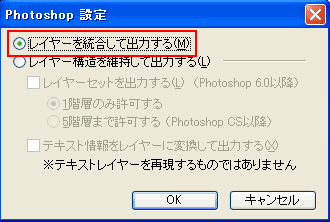
 見開きで作成された場合は分けて出力してください。 見開きで作成された場合は分けて出力してください。
 |
| 色深度について |
 トーンを使用する場合は、 トーンを使用する場合は、
書き出しの際「色深度」は「モノクロ2階調」(本文モノクロ)を選択下さい。
「モノクロ2階調」以外をご使用された場合、網トーンにアンチエイリアスが
かかってしまい、モアレの原因となります。
ただしこの方法の場合グレー塗りと、トーンを併用する事が出来ません。
併用されたい場合は、一度「モノクロ2階調」で書き出し後、フォトショップ等でグレー処理を
される事をお勧めいたします。
※ アンチエイリアス…グレーなどの中間色を使用してジャギを目立たなくする処理の事です。
画面上などでは綺麗に見えますが、印刷の場合はトーンのモアレの一番の原因です。
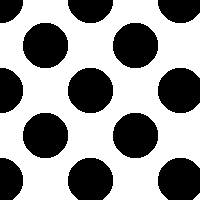 |
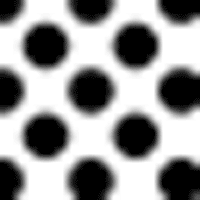 |
アンチエイリアスのかかっていない状態
モアレは発生しません。 |
アンチエイリアスのかかっている状態
モアレが発生する場合があります。 |
 |
| 最終確認 |
 書き出したデータを開いて確認してください。 書き出したデータを開いて確認してください。
上記のトーンのアンチエイリアスの確認についてもですが、文字抜けや書き出し設定ミス、
バグ等が起こっている場合がございます。
最終確認を必ずお願い致します。
 |
| Mac版をご使用の場合 |
 TIFF形式の画像書き出しを行う際に、色深度をモノクロ2階調]指定で行うと、 TIFF形式の画像書き出しを行う際に、色深度をモノクロ2階調]指定で行うと、
プレビュー表示では正常ですがモノクロ反転した画像が書き出されます。
これはコミックスタジオのバグです。
アップデートで修正済みのバグですので、アップデートをお願いいたします。 |

